Comment ouvrir plusieurs instances Teams en même temps ?
I. Présentation
Lorsque l'on travaille avec des partenaires sur des projets, pour plusieurs sociétés, ou dans un environnement multi-tenants, bien qu'il y ait les accès invités dans les équipes, on peut avoir la nécessité de switcher entre plusieurs comptes dans Teams. Le problème c'est que pendant que l'on est sur un compte, on accède plus au contenu de l'autre... Contraignant.
Pour le moment, Microsoft ne propose pas de solution pour ouvrir deux fois (ou plus) le client lourd Teams. Néanmoins, une astuce nous permet quand même d'ouvrir Teams plusieurs fois. Voyons comment faire.
II. Procédure
La première étape consiste à ouvrir Edge (basé sur Chromium) et de s'authentifier avec un compte Office 365 : le compte que vous souhaitez utiliser dans le deuxième Teams. Ensuite, cliquez sur la tuile "Teams" sur la page d'accueil d'Office 365.
Une fois que Teams est ouvert dans Edge en mode web, ouvrez le menu d'Edge en cliquant sur le bouton en haut à droite. Ensuite, sous le menu "Applications", cliquez sur "Installer ce site en tant qu'application".
Edge va vous demander un nom pour l'application, indiquez le nom du compte utilisé dans cette instance, par exemple. Cliquez sur "Installer".
A partir de ce moment-là, vous avez deux Teams ouvert : celui avec le client lourd et celui généré en tant qu'application avec Edge. Voyez par vous-même ci-dessous ?
Il reste une dernière étape pour ne pas avoir besoin de repasser par Edge pour relancer l'application à chaque fois, c'est l'épingler à la barre des tâches. Comme pour toute application, il suffit de faire un clic droit et de cliquer sur "Épingler à la barre des tâches".
Voilà, vous avez deux Teams ouverts en même temps, sur deux comptes différents. L'inconvénient c'est que l'application Teams générée à partir d'Edge prendra toujours le compte actif sur Office 365 dans Edge pour l'utiliser dans l'application Teams. Autrement dit, le compte utilisé au moment de la génération de l'application n'est pas conservé si vous changez de compte sur Office 365 dans Edge, ça le change aussi dans cette application. Néanmoins, cette méthode reste plutôt pratique, bien que ce soit loin d'être parfait ! En attendant que Microsoft propose mieux...


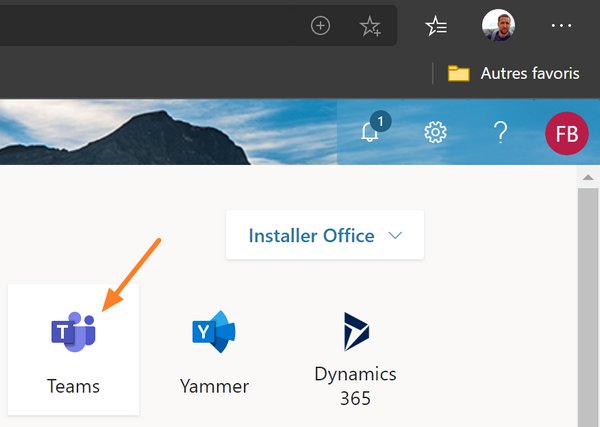
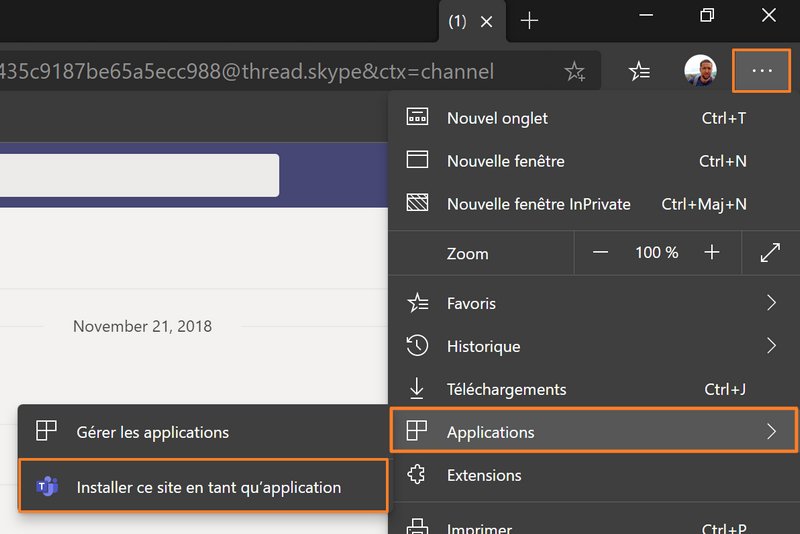
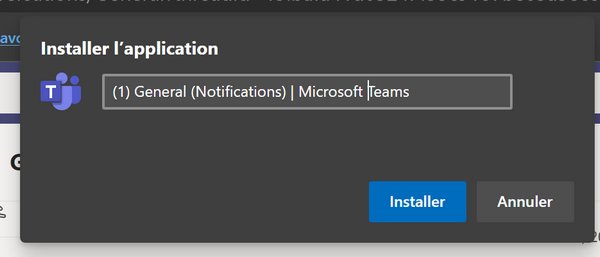
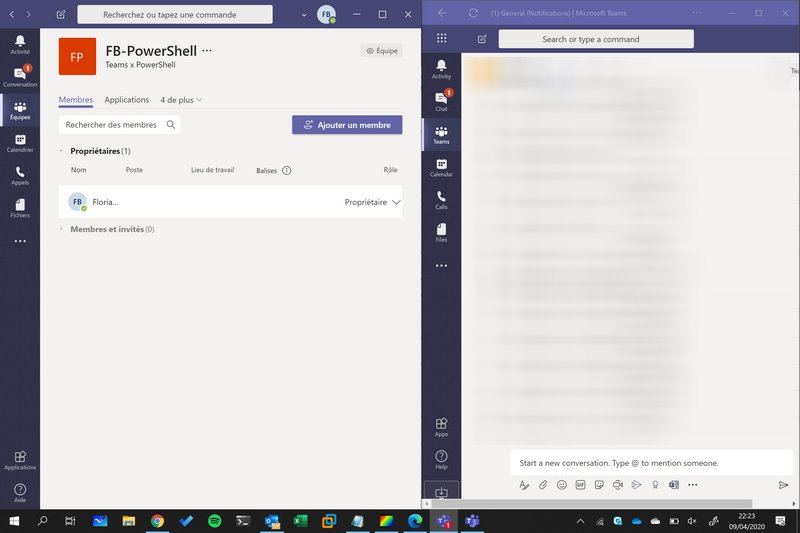
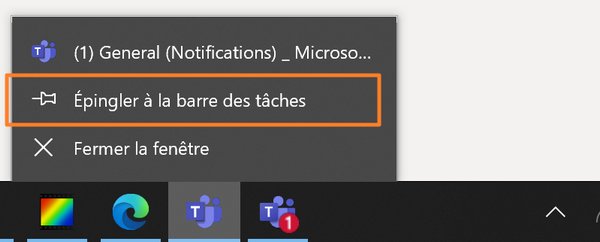









Et comment gère-t-on le son de l’une par rapport à l’autre ? Merci
Excellent ! Merci merci